-
win10?iso镜像如何安装
- 2020-12-19 09:36:00 来源:windows10系统之家 作者:爱win10
现在安装系统的方式很多,比如可以一键在线重装,u盘重装,或者直接下载windows的iso镜像文件安装等。有小伙伴自行下载了win10iso镜像文件,但是不知道win10?iso镜像如何安装。今天小编就通过小白一键重装系统工具给大家演示下win10iso镜像安装教程。
1、搜索小白系统官网,下载小白一键重装。
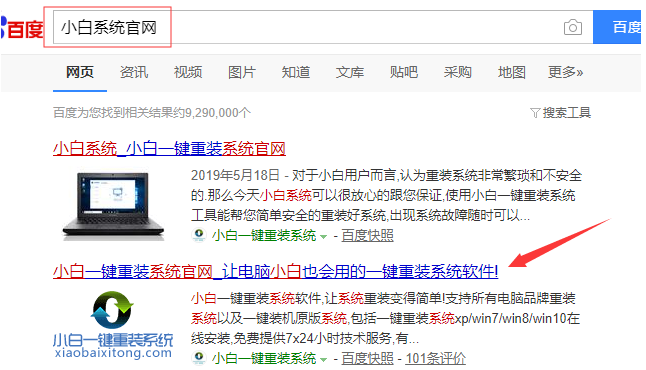
2、将电脑内的重要文件进行备份,然后关闭电脑上的杀毒软件,打开小白一键重装。

3、在小白一键重装的备份还原页面内选择自定义还原,点击系统iso镜像文件后面的还原按钮。

4、接着点击“install”文件的还原按钮。

5、选择需要安装的系统版本。

6、小白系统会提示是否进行还原,点击确定后小白系统会进行镜像文件的拷贝以及安装环境的搭建。

7、环境搭建完成后小白系统会重启电脑进入PE系统进行系统的安装

8、系统安装完成后再次重启电脑,完成初始设置后即可正常使用。

以上便是win10iso镜像安装教程。更简单的方式,还可以通过小白一键重装系统工具进行在线安装或者u盘重装都可以哦。
猜您喜欢
- win10安装教程2021-01-05
- avita电脑下载与安装win10家庭版系统..2019-08-28
- 为你解答win10如何打开任务管理器..2018-11-13
- win10安装密钥有哪些2021-01-09
- 小编告诉你win1064位旗舰版系统一键激..2017-05-15
- 几步教你win10强制关闭死机游戏..2020-09-08
相关推荐
- 纯净版win10一键重装教程 2021-01-20
- 使用win10系统下cad2014激活失败怎么.. 2020-09-12
- win10专业版下载软件被阻止怎么办.. 2022-02-20
- 打印机无法打印怎么办,小编告诉你打印.. 2018-06-30
- win10电脑桌面壁纸怎么设置 2020-11-21
- w10安全模式按什么 2020-08-26





 魔法猪一健重装系统win10
魔法猪一健重装系统win10
 装机吧重装系统win10
装机吧重装系统win10
 系统之家一键重装
系统之家一键重装
 小白重装win10
小白重装win10
 CPU-Z v1.65.0 简体中文绿色版 (CPU测试工具)
CPU-Z v1.65.0 简体中文绿色版 (CPU测试工具) 家庭收支记账理财宝V1.22 绿色版(家庭收支管理软件)
家庭收支记账理财宝V1.22 绿色版(家庭收支管理软件) 新萝卜家园Win7系统下载64位纯净版1804
新萝卜家园Win7系统下载64位纯净版1804 电脑公司Ghost Win7 SP1 x64纯净版系统下载(64位)v1907
电脑公司Ghost Win7 SP1 x64纯净版系统下载(64位)v1907 万能五笔输入法8.0版(万能五笔输入法官方下载
万能五笔输入法8.0版(万能五笔输入法官方下载 快速赚取百度文库财富值 V2.3 绿色中文版 (百度文库赚财富值工具)
快速赚取百度文库财富值 V2.3 绿色中文版 (百度文库赚财富值工具) 系统之家ghos
系统之家ghos 迅雷资源搜集
迅雷资源搜集 Fake Webcam
Fake Webcam  雨林木风Win8
雨林木风Win8 最新电脑公司
最新电脑公司 深度技术win7
深度技术win7 电脑公司 gho
电脑公司 gho 深度技术ghos
深度技术ghos 萝卜家园Ghos
萝卜家园Ghos Sql数据库自
Sql数据库自 粤公网安备 44130202001061号
粤公网安备 44130202001061号